Panduan Pemula untuk Mampatan dengan XZ di Linux
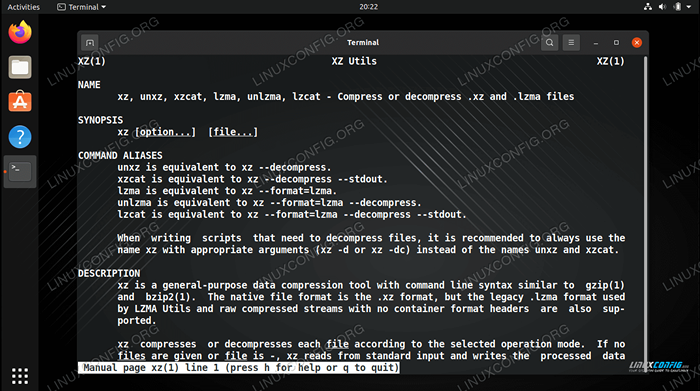
- 913
- 37
- Jerome Quitzon
xz mampatan semakin popular kerana ia menawarkan saiz fail yang lebih kecil daripada gzip dan BZIP2. Anda masih mungkin melihat ketiga -tiga sistem Linux, tetapi anda mungkin ingin memilih XZ jika anda mahukan arkib fail yang lebih kecil.
Dalam panduan ini, kami akan memperkenalkan anda kepada pemampatan XZ, bermula dari contoh asas kepada penggunaan yang lebih spesifik dan maju. Sekiranya anda telah bekerja dengan fail tar termampat atau gzip mampatan (fail dengan .tar.Gz Sambungan, sebagai contoh) pada masa lalu, anda akan mendapati bahawa xz terasa sangat akrab.
Dalam tutorial ini anda akan belajar:
- Cara Membuat Arkib Mampat XZ Dari Talian Perintah atau GUI
- Cara Mengurangkan Arkib XZ dari Talian Perintah atau GUI
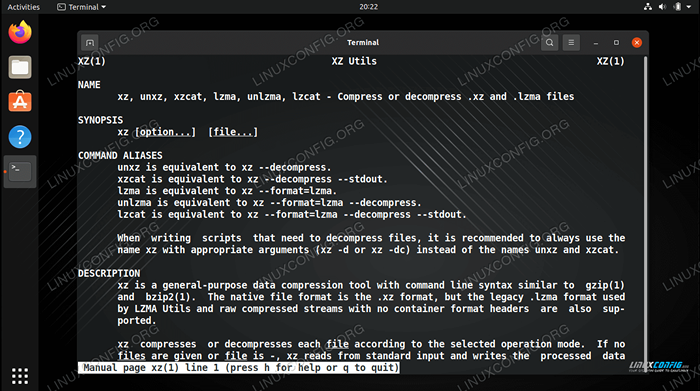 Panduan Pemula untuk Mampatan XZ di Linux
Panduan Pemula untuk Mampatan XZ di Linux | Kategori | Keperluan, konvensyen atau versi perisian yang digunakan |
|---|---|
| Sistem | Mana -mana distro Linux |
| Perisian | xz |
| Yang lain | Akses istimewa ke sistem linux anda sebagai akar atau melalui sudo perintah. |
| Konvensyen | # - Memerlukan arahan Linux yang diberikan untuk dilaksanakan dengan keistimewaan akar sama ada secara langsung sebagai pengguna root atau dengan menggunakan sudo perintah$ - Memerlukan arahan Linux yang diberikan sebagai pengguna yang tidak layak |
Memampatkan dan mengulangi arkib XZ pada baris arahan
Cara paling mudah untuk membuat arkib XZ adalah dengan menggunakan xz perintah dan menentukan nama fail yang ingin anda ampatkan.
$ xz file1.txt
 Perintah XZ dalam bentuk yang paling mudah, digunakan untuk memampatkan satu fail dengan pilihan lalai
Perintah XZ dalam bentuk yang paling mudah, digunakan untuk memampatkan satu fail dengan pilihan lalai Seperti yang anda lihat, Fail1.txt kini telah menjadi Fail1.txt.xz. Ini sama dengan menggunakan -z (kompres) pilihan. Untuk mengurangkan fail, terdapat beberapa pilihan yang berbeza yang boleh kita gunakan, tetapi ini adalah yang paling mudah.
$ xz -d file1.txt.XZ atau $ XZ -Fail1 File1.txt.xz atau $ unxz file1.txt.xz
Secara peribadi, saya suka menggunakan unxz Kerana senang diingat. Tetapi pilih mana yang anda mahukan.
Sekiranya anda mahukan fail asal berterusan setelah dimampatkan, anda boleh menggunakannya -k pilihan. Ini akan menghasilkan a Fail1.txt.xz fail tetapi juga meninggalkan yang asal Fail1.txt fail.
$ xz -k file1.txt
XZ mempunyai tahap mampatan yang berbeza, bernombor 0 hingga 9. Semakin tinggi jumlahnya, lebih banyak mampatan dan penjimatan ruang yang akan anda terima, tetapi dengan kos peningkatan memori dan penggunaan CPU. Mencari tahap mampatan yang baik akan bergantung pada perkakasan mesin anda dan jenis fail yang anda mampat. Beberapa jenis fail mungkin melihat manfaat yang besar, dan ada yang mungkin tidak.
Berikut adalah beberapa contoh cara menggunakan tahap mampatan.
$ xz -2 file1.TXT # Mampatan Cepat ... $ xz -5 File1.txt # mampatan yang baik ... $ xz -9 file1.TXT # Mampatan Terbaik/Terbaik
Sekiranya anda ingin menggabungkan pelbagai fail ke dalam arkib XZ, kami perlu menghubungi tar Perintah untuk membantu kami. The -J pilihan memberitahu tar untuk menggunakan xz mampatan.
$ TAR CFJV Archive.tar.xz contoh-dir/
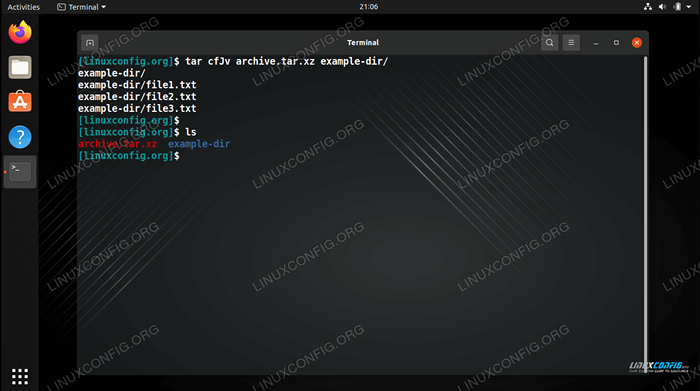 Membuat arkib tar termampat dengan xz
Membuat arkib tar termampat dengan xz Seperti yang anda perhatikan, menggunakan tar tidak akan membenarkan kami menentukan tahap mampatan yang kami mahukan xz. Dalam kes ini, kita boleh menggunakan pemboleh ubah persekitaran untuk membantu kita. Perintah ini akan melakukan perkara yang sama seperti di atas, kecuali menggunakan mampatan maksimum.
$ Xz_opt = -9 Arkib CFJV.tar.xz contoh-dir/
Untuk mengekstrak kandungan a .tar.xz fail, gunakan sintaks perintah berikut.
$ tar xjvf arkib.tar.xz
Untuk melihat kandungan a .tar.xz fail, tanpa mengeluarkannya, gunakan ft Bendera, seperti dalam contoh ini.
$ tar ft arkib.tar.xz
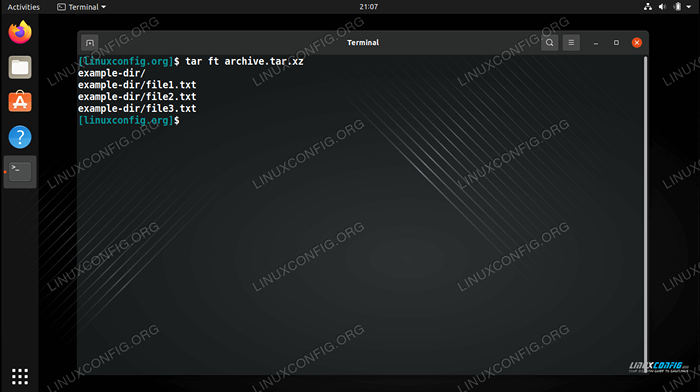 Melihat fail mana yang ada di arkib tar termampat
Melihat fail mana yang ada di arkib tar termampat Sekiranya anda ingin berpecah a .tar.xz Fail ke dalam pelbagai blok, anda boleh menyemak panduan kami untuk memisahkan arkib tar ke beberapa blok saiz yang sama.
Memampatkan dan membongkar arkib XZ di GUI
Mewujudkan atau membongkar arkib di GUI akan berubah sedikit, bergantung kepada persekitaran desktop yang anda jalankan. Di tangkapan skrin di bawah, kami menggunakan Gnome di Ubuntu. Arahan harus dibawa ke sistem lain, tetapi mungkin memerlukan sedikit penambahbaikan.
Untuk membuat .xz arkib (fail individu), atau a .tar.xz Arkib (pelbagai fail), sorot fail yang anda ingin memampatkan, klik kanan, dan klik pada 'Compress.'
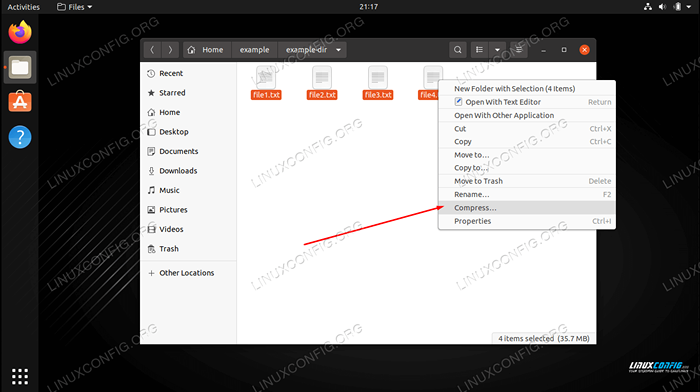 Fail klik kanan dan pilih pilihan Compress
Fail klik kanan dan pilih pilihan Compress Pastikan anda memilih pilihan untuk .tar.xz dan namakan arkib anda. Kemudian klik 'Buat.'
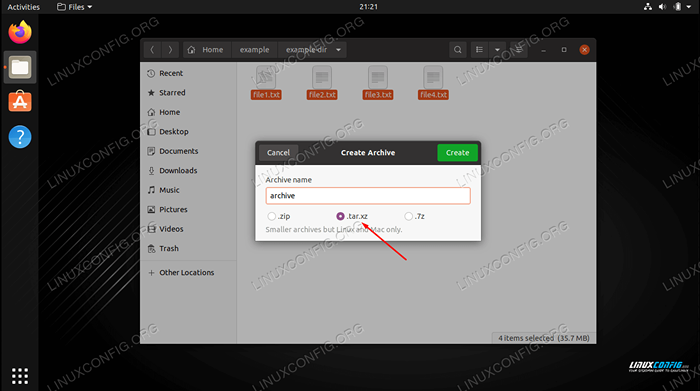 Pilih .tar.Pilihan XZ
Pilih .tar.Pilihan XZ Untuk mengekstrak kandungan arkib, buka dengan pengurus arkib disto anda, sorot fail yang ingin anda ekstrak, dan klik pada 'Ekstrak.'
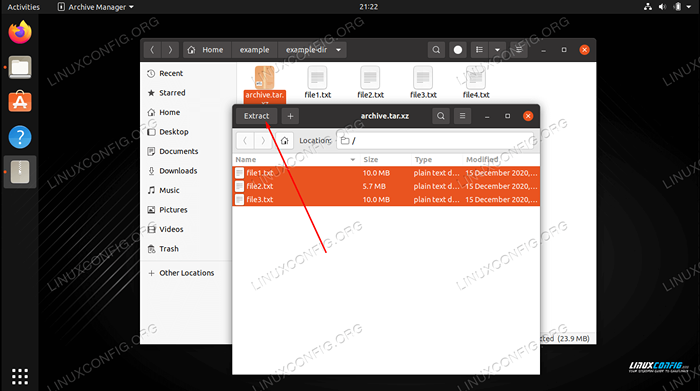 Sorot fail dan ekstrak mereka
Sorot fail dan ekstrak mereka Pemikiran penutupan
Dalam panduan ini, kami melihat cara menggunakan pemampatan XZ pada baris arahan dan GUI untuk membuat dan menyahut arkib XZ. Mampatan XZ menawarkan pengguna banyak fleksibiliti, dengan integrasinya ke tar dan tahap pemampatan yang berbeza yang mampu. Tutorial ini semestinya cukup untuk membuat anda mula menggunakannya, tetapi jika anda ingin menyelidiki pilihannya yang lain, anda boleh menyemak halaman lelaki utiliti.
$ man xz
Tutorial Linux Berkaitan:
- Perkara yang hendak dipasang di Ubuntu 20.04
- Perkara yang perlu dilakukan setelah memasang ubuntu 20.04 Focal Fossa Linux
- Pengenalan kepada Automasi, Alat dan Teknik Linux
- Perkara yang perlu dilakukan setelah memasang Ubuntu 22.04 Jur -ubur Jammy ..
- Perkara yang perlu dipasang di Ubuntu 22.04
- Pasang Arch Linux di Workstation VMware
- Ubuntu 20.04 Panduan
- Cara membuat arkib yang disulitkan dengan tar dan gpg
- Cara menyenaraikan semua cakera, partisi dan saiz di Linux
- Cara Dual Boot Kali Linux dan Windows 10

